Googleアカウントや![]() Gmailアドレスを削除した場合、次の条件を満たしている場合に限り、後で復元できる可能性があります。
Gmailアドレスを削除した場合、次の条件を満たしている場合に限り、後で復元できる可能性があります。
- 削除してから日が経っていない(2~3週間以内が目安)
- 復元したいアカウント情報(ユーザー名やパスワード)を覚えている
本記事では、その手順について説明します。
大切なアカウントのデータがあれば、まだ間に合うかもしれません。ぜひお試し下さい。
photo by Pixabay
GoogleアカウントやGmailを復元する方法
- 説明①Googleアカウントを復活させる手順について
- 説明②Gmailアドレスとメールデータを復活させる手順について
削除したGoogleアカウントを復活させる手順
復元に成功すれば、![]() Gmailや
Gmailや![]() Google PlayなどGoogle関連サービスに従来通りログイン可能となります。
Google PlayなどGoogle関連サービスに従来通りログイン可能となります。
Googleアカウント設定の「アカウントサポート」ページを開き、復元したいGoogleアカウントのメールアドレスまたは電話番号を入力します。
すでに削除済みのアカウントの場合「削除されたアカウント」と表示されるので、復元を試みるため 次へ をタップします。
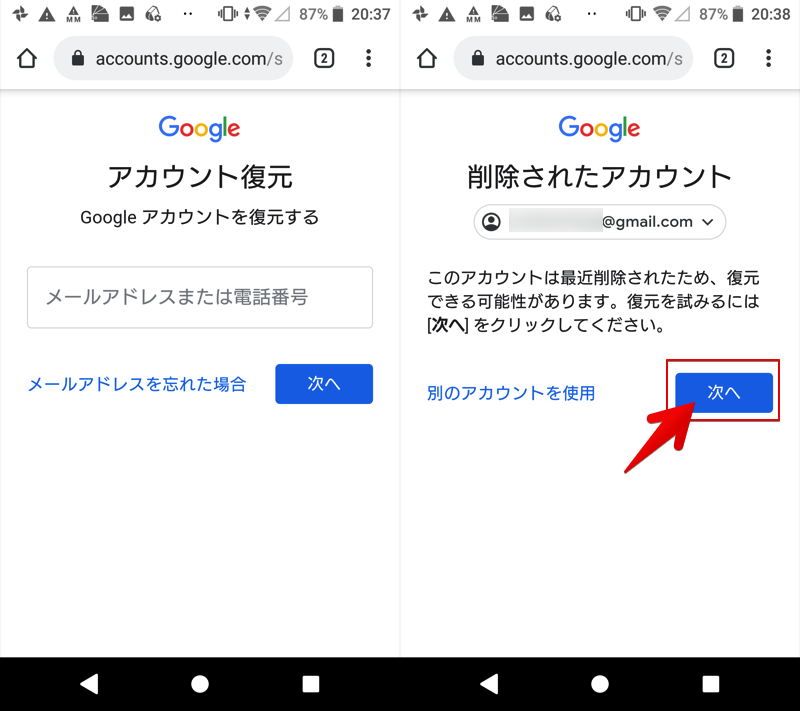
このアカウントで設定されていたパスワードが要求されます。
無事認証できると、削除が取り消され、アカウントを復元できます。
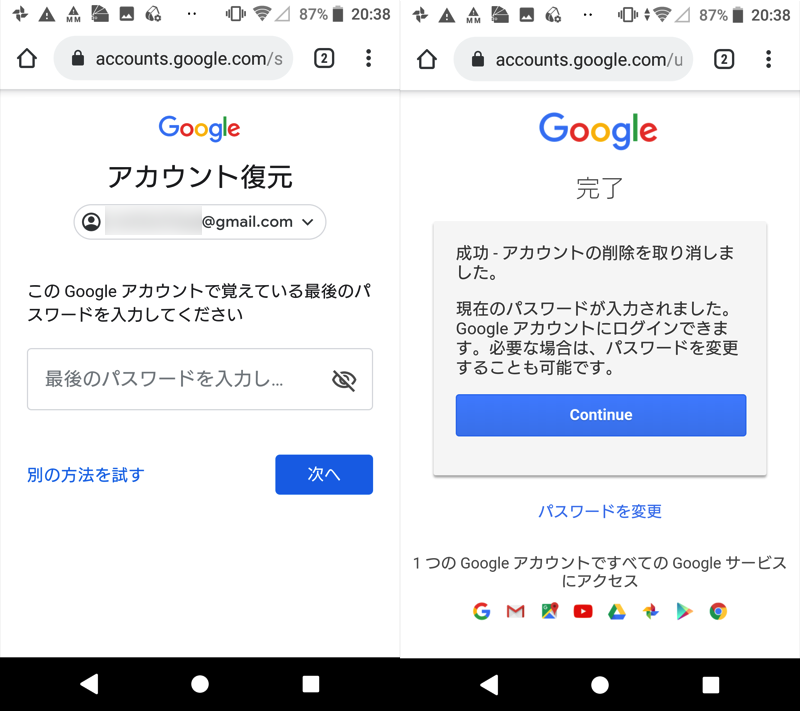
復元に成功すれば、このGoogleアカウントに紐付いていたデータ(例:![]() 写真 /
写真 / ![]() メール)も元に戻ります。
メール)も元に戻ります。
削除したGmailアドレスとメールデータを復活させる手順
Googleでは個別サービスを指定して、削除する方法も用意されています。
本項目ではそのうち、削除した![]() Gmailアドレスとメールデータを復活させる手順を解説します。
Gmailアドレスとメールデータを復活させる手順を解説します。
「Gmail」を開き、復元したい![]() Gmailアドレスが紐付いていたGoogleアカウントでログインします。
Gmailアドレスが紐付いていたGoogleアカウントでログインします。
ログイン時に入力するアドレスは次の2点どちらでもOKです。
- 削除した
 Gmailアドレス
Gmailアドレス - ログイン用に登録したサードパーティ製メールアドレス(例:
 Yahoo!メール)
Yahoo!メール)
すると「GoogleアカウントにGmailを追加」ページが表示されます。
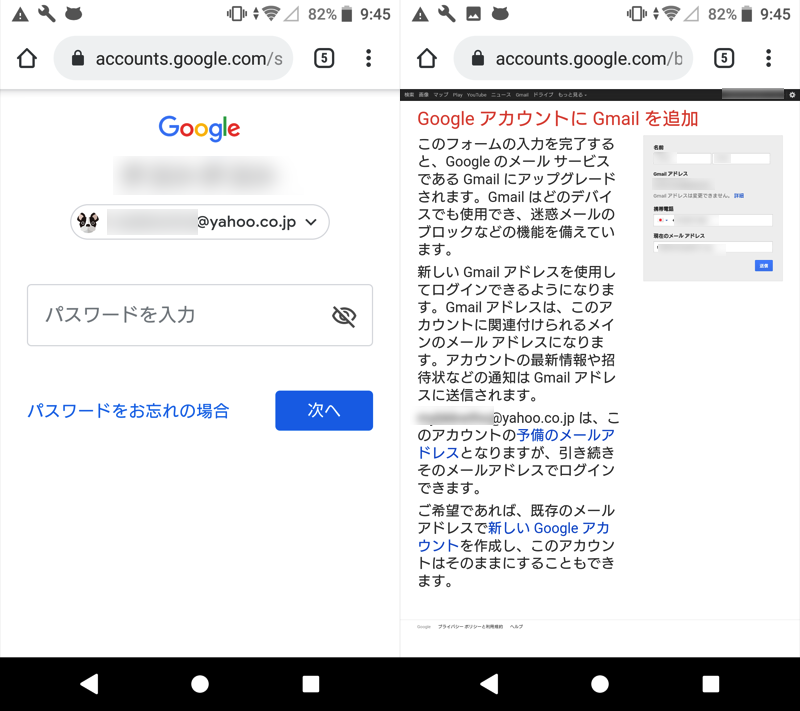
スマートフォン向けに最適化されていない画面で見づらいですが、ページ右側の「Gmailアドレス」欄に削除した![]() Gmailアドレスが表示されているはずです。
Gmailアドレスが表示されているはずです。
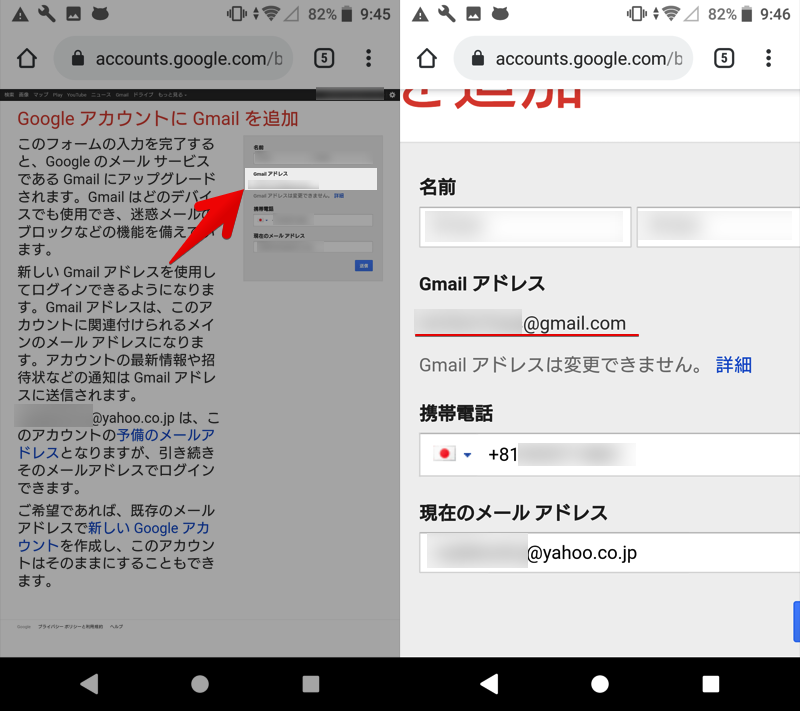
送信 をタップすると次のメッセージが表示されるので、携帯電話のメールアドレスか携帯電話番号どちらかを入力します。
アカウントの確認を行ってください アカウントの利用を開始するには、アカウントを確認する必要があります。
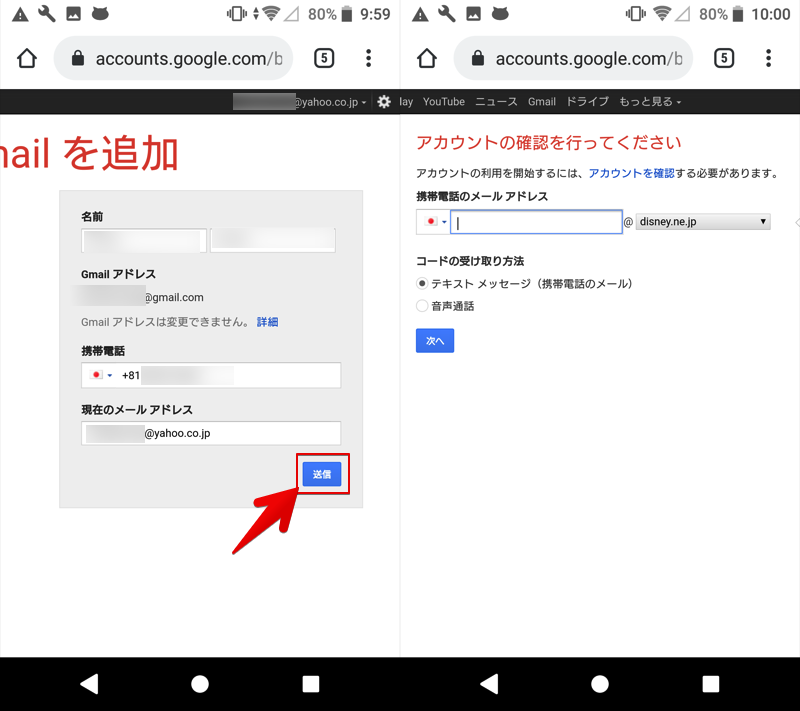
いずれかの手段で認証コードを入力します。
- 携帯電話のメールアドレス:メールに届く認証コード
- 携帯電話番号:機械音声で伝えられる認証コード
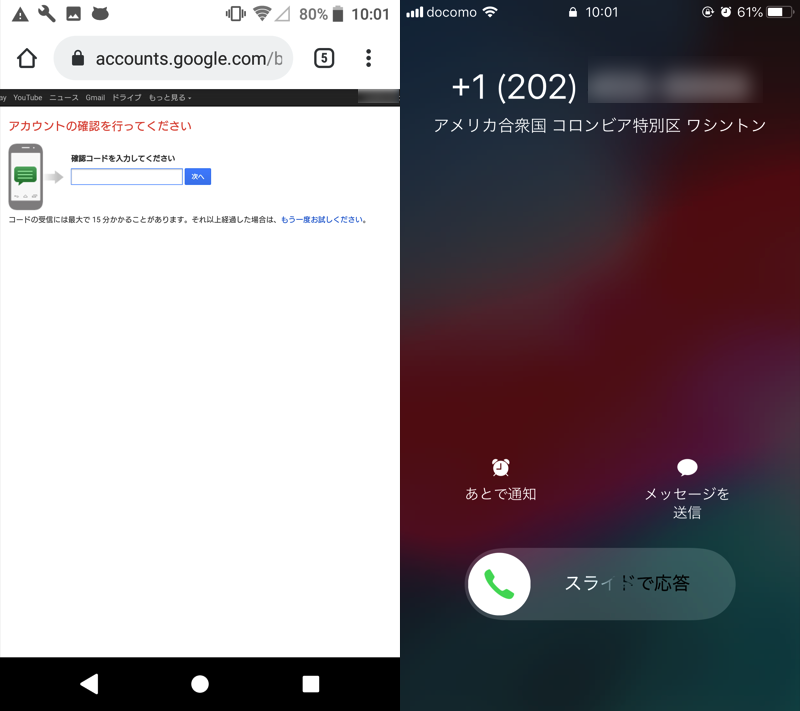
携帯電話番号を入力した場合、アメリカからの着信で音声メッセージが届く。
無事認証できれば、削除済みの![]() Gmailアドレスとメールデータが復活します。
Gmailアドレスとメールデータが復活します。
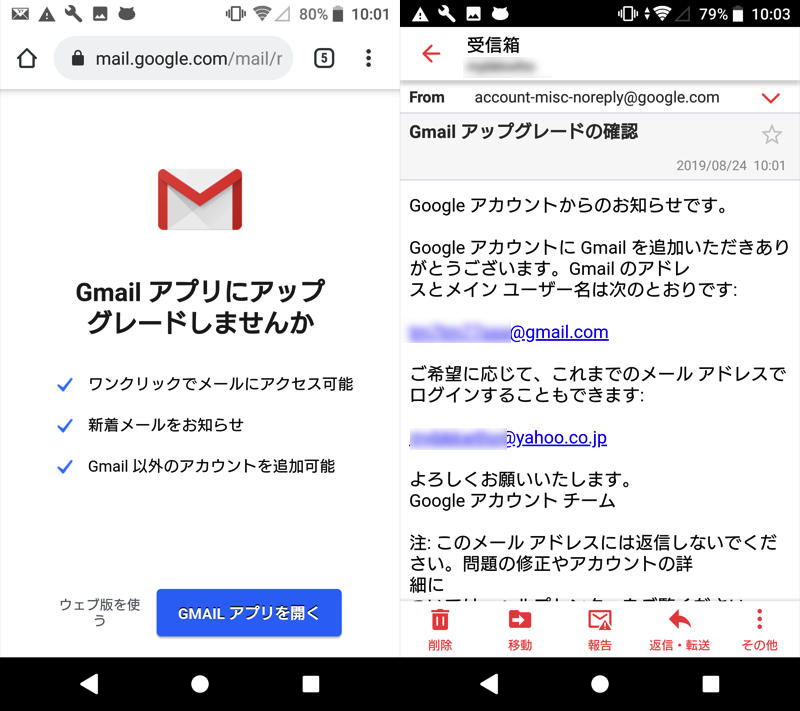
以後、このアカウントへログイン時に入力するメールアドレスは、次の2点どちらでもOKとなります。
- 復活した
 Gmailアドレス
Gmailアドレス - サードパーティ製メールアドレス(例:
 Yahoo!メール)
Yahoo!メール)
うまくGoogleアカウントやGmailを復元できない原因と解決策
Googleアカウントのメールアドレスを忘れた
Googleアカウントや![]() Gmailアドレスを復活させるには、使用していたメールアドレス情報が必要です。
Gmailアドレスを復活させるには、使用していたメールアドレス情報が必要です。
そもそもメールアドレスが分からない場合、主な解決策は2点あります。
- 端末に登録されている履歴から思い出す
- 家族や友人の送信履歴から思い出す
端末に登録されている履歴から思い出す
AndroidやiPhoneでログインしたGoogleアカウントは、たとえアカウント自体や![]() Gmailアドレスが削除された後も、ログアウトしない限り履歴が残り続けます。
Gmailアドレスが削除された後も、ログアウトしない限り履歴が残り続けます。
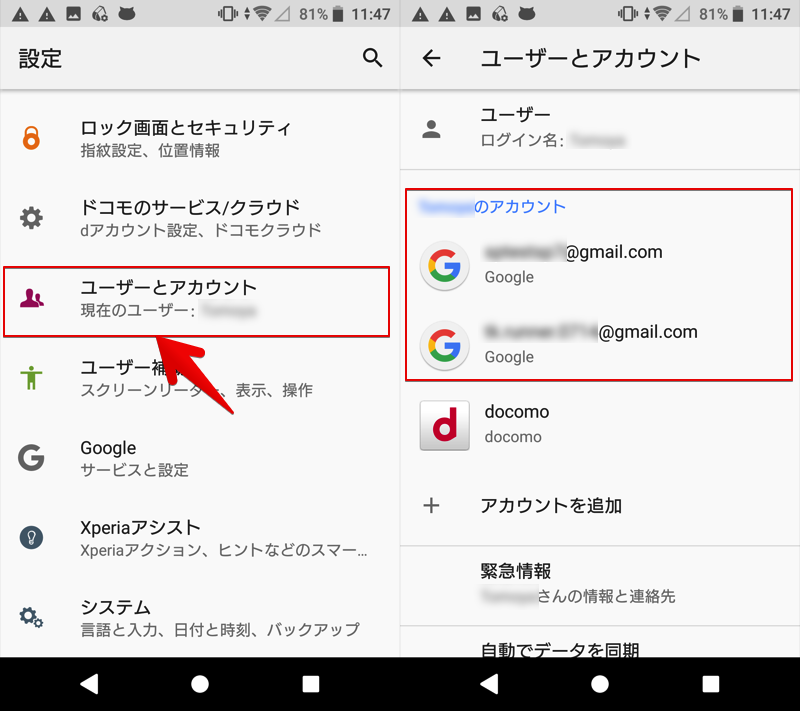
Androidの設定内に表示されるGoogleアカウントの例。
この情報からメールアドレスを思い出せるかもしれません。
AndroidやiPhoneでログインしたGoogleアカウントのメールアドレスを確認する手順は、関連記事【Googleアカウントを忘れた際の解決方法! 分からないID(Gmailアドレス)やパスワードを再設定しよう】で解説しています。

家族や友人の送信履歴から思い出す
過去に家族や友人とメールのやり取りをしたことがあれば、相手の送信履歴からメールアドレスを思い出せるかもしれません。
注意:「メールアドレスを忘れた場合」からは検索できない
「アカウントサポート」ページには メールアドレスを忘れた場合 という導線が用意されています。
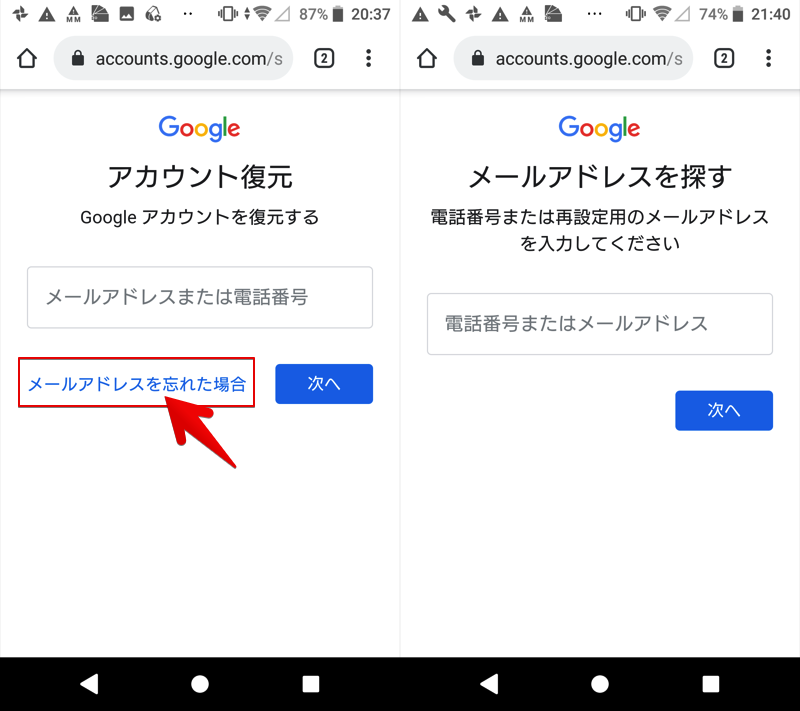
が、すでにGoogleアカウントや![]() Gmailアドレスが削除されていると、次のメッセージが表示され検索に失敗します。
Gmailアドレスが削除されていると、次のメッセージが表示され検索に失敗します。
アカウントが見つかりません 入力された情報に一致するGoogleアカウントがありません
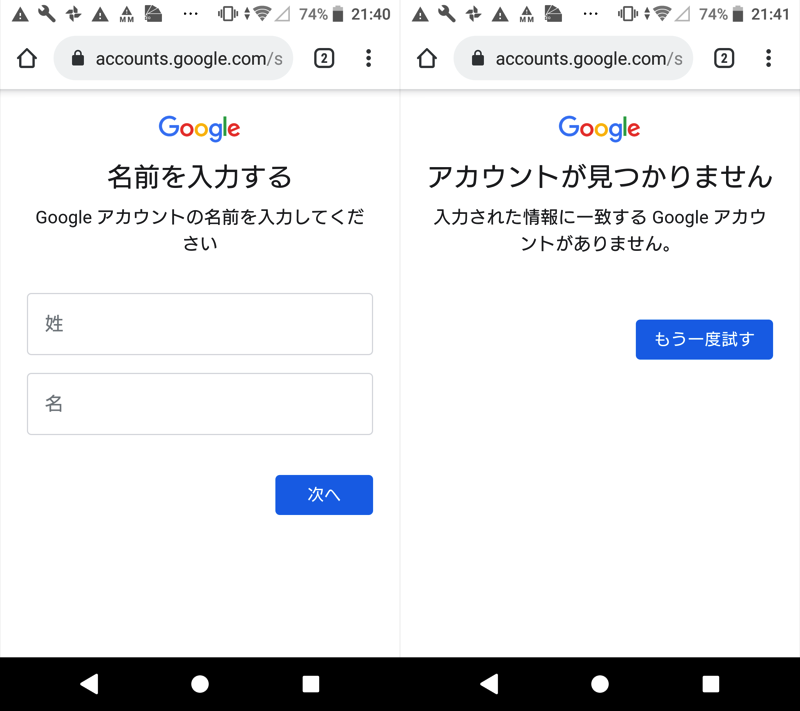
Googleアカウントのパスワードを忘れた
入力したパスワードが誤っている、または 別の方法を試す をタップすると、アカウントの正規管理者だと証明するための質問が表示されます。
- 登録した電話番号に届くSMSの確認コードを答える
- 登録した復旧用メールアドレスに届く確認コードを答える
- アカウントを作成した時期を答える
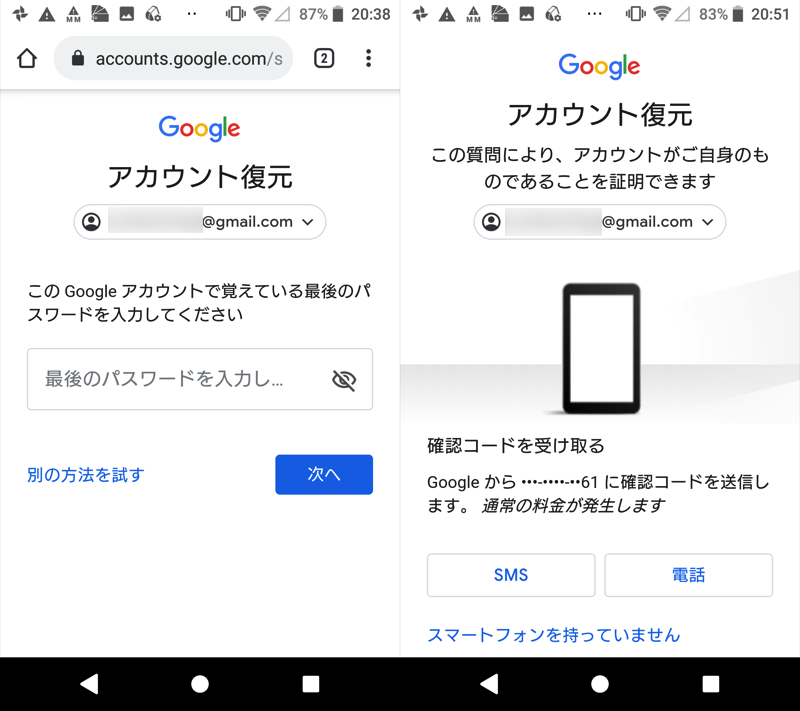
登録した電話番号に届くSMSの確認コードを答える例。
いずれかの質問で本人確認できれば、パスワードの再設定と合わせて、アカウントが復元されます。
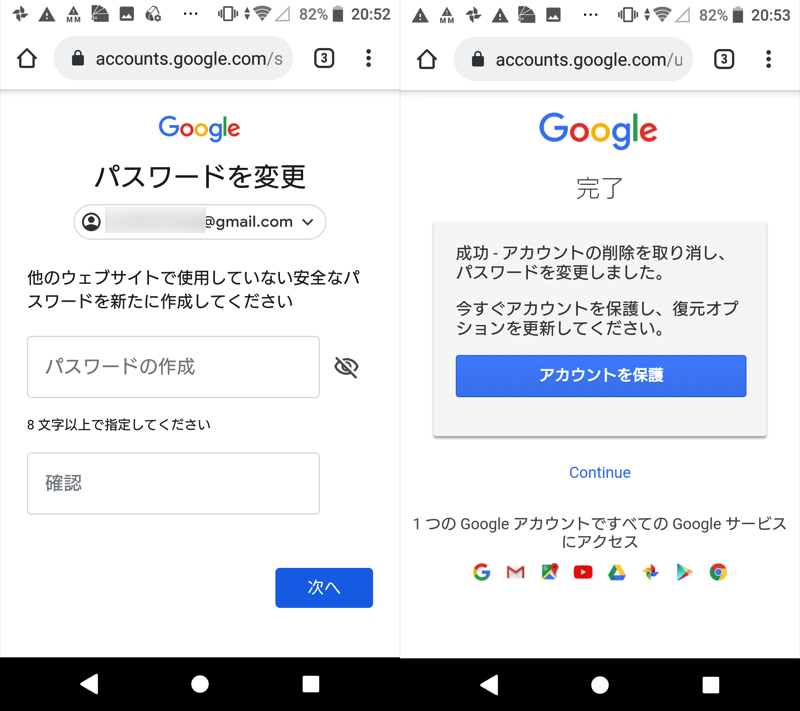
繰り返し 別の方法を試す を選択して質問をスキップすると、本人確認に必要な情報量が不足していると判断され、最終的には次のメッセージが出て復元に失敗します。
ログインできませんでした お客様が所有するアカウントであることを確認できませんでした。
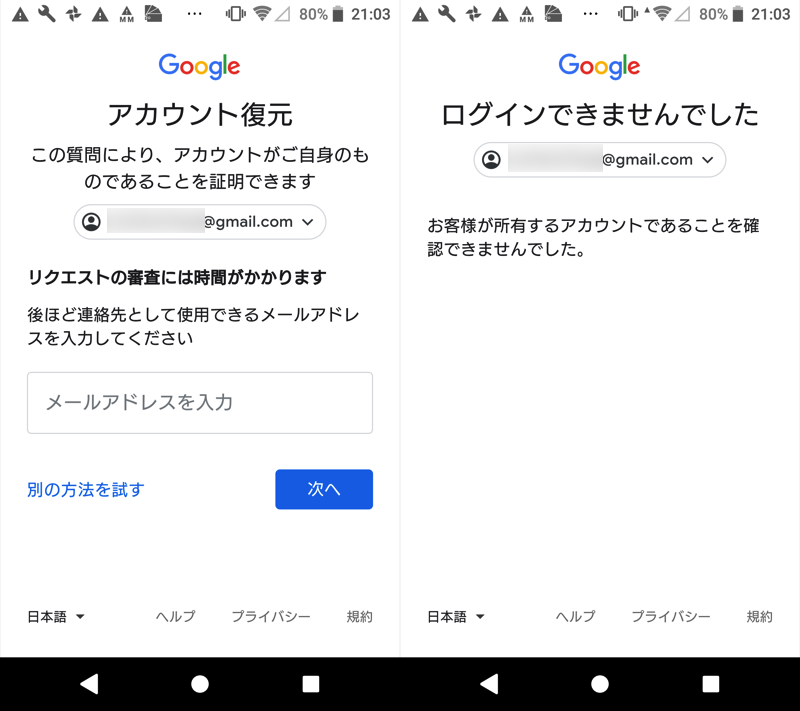
Google公式ページ「アカウント復元手順を完了するためのヒント」では、ポイントとして次の項目が紹介されています。
- 復元に失敗しても繰り返し試す
- できるだけ多くの質問に答える
- 普段使用しているデバイスや場所からアクセスする
- パスワードやセキュリティ保護用の質問に正確に答える
- アカウントの作成時期を調べる
- アカウントに関連付けているメールアドレスを入力する
- 役に立ちそうな情報を追加する
Gmailアドレスを復元する認証コードが届かない
![]() Gmailアドレスを復活させるには、認証コードの入力が求められます。
Gmailアドレスを復活させるには、認証コードの入力が求められます。
もし届かない場合、主な原因となる下記2点を紹介します。
- メールアドレスに認証コードが届かない場合
- 「この電話番号は確認に使用できません」と表示される場合
メールアドレスに認証コードが届かない場合
次の2点などが原因でメッセージの配信が遅れることがあります。
- 人口が密集している地域に住んでいる
- 携帯通信会社の設備に一時的な問題が生じている
数分経ってもメールアドレスに認証コードが届かない場合、もう1つの携帯電話番号を使った方法をお試し下さい。
「この電話番号は確認に使用できません」と表示される場合
次のエラーメッセージが表示される場合、別の携帯番号を用意する必要があります。
この電話番号は確認に使用できません
Googleアカウントにログインできない(Cookieの削除と表示される)
復元する過程で「Googleアカウントにログインできない: Cookieの削除」というページが表示される場合、下記2点を試してから作業を再開して下さい。
- ブラウザのキャッシュを削除する
- ブラウザのCookieを削除する
例えばAndroid版![]() Chromeなら、メニューから 履歴 → 閲覧履歴データを削除 と開き、「Cookieとサイトデータ」・「キャッシュされた画像とファイル」にチェックを入れ、データを削除 を実行します。
Chromeなら、メニューから 履歴 → 閲覧履歴データを削除 と開き、「Cookieとサイトデータ」・「キャッシュされた画像とファイル」にチェックを入れ、データを削除 を実行します。
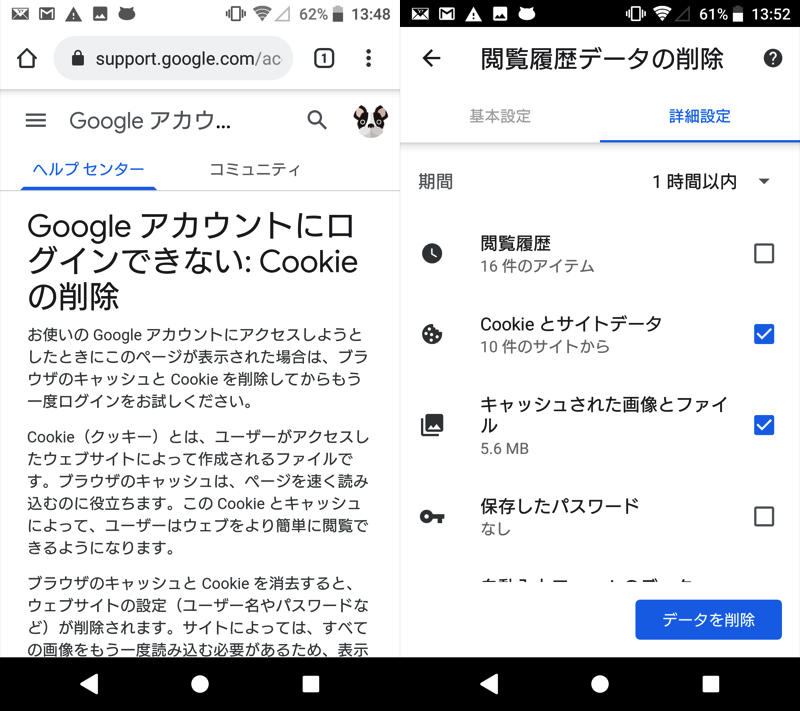
(左)表示されたページ/(右)Cookieとキャッシュを削除する画面
それでも復元できない場合…→新規に作り直す
次のようなケースに該当して失敗する場合、残念ながら代わりとなる新規アカウントを作成するしかありません。
- 復元作業に何度も失敗する
- アカウントや
 Gmailアドレスを削除してから時間が経っている
Gmailアドレスを削除してから時間が経っている
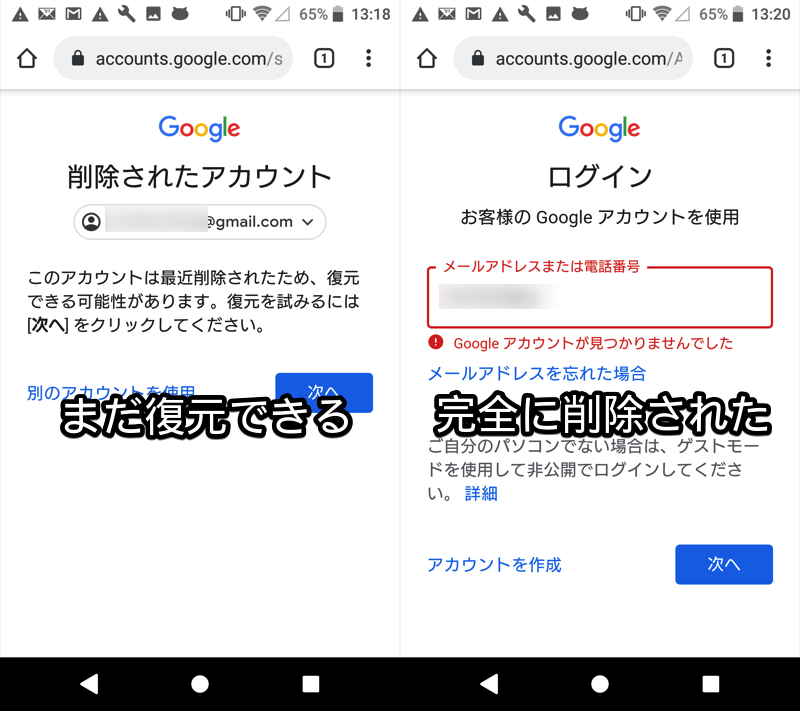
完全に削除されると右図のように「Googleアカウントが見つかりませんでした」と表示される。
この際、ユーザー名は再利用できないため、復元できないアカウントと同じユーザー名(=![]() Gmailアドレス)は設定できません。
Gmailアドレス)は設定できません。
新規アカウント作成手順の詳細は、関連記事【Googleアカウントをスマートフォンで新規作成する方法! iPhoneやAndroidでGmailアドレスを登録しよう】で解説しています。

新規アカウントを作成すると、Googleサービスの各データ(例:![]() 写真 /
写真 / ![]() 受信メール)もまっさらな状態となります。
受信メール)もまっさらな状態となります。
もし復元できないアカウントで、以前にデータをバックアップしていれば、個別にインポート作業を実施することで復元可能です。
詳細は関連記事【Googleアカウントのデータを一括ダウンロードする方法! まとめてバックアップしよう】で解説しています。

補足:
Googleアカウントが完全に削除されるのは3週間が目安
実際にGoogleアカウントを削除した後、いつまで復元可能かテストしたところ、約3週間以内なら実行できました。
やはり1ヶ月を超えると、完全にアカウントデータが消されるようです。
Googleアカウントを完全に削除する方法
Googleアカウントそのものを削除したい場合、Googleアカウント設定「サービスやアカウントの削除」ページの アカウントを削除 より実行できます。
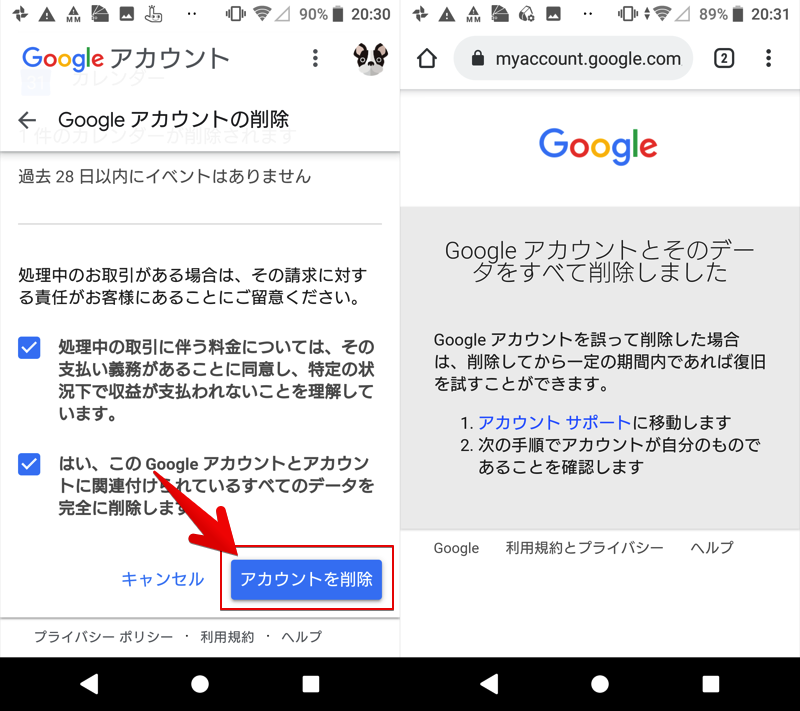
このように削除手順はカンタンですが、注意ポイントがいくつもあります。
- 全Googleサービスのデータが消える
- Gmailアドレスで登録するサービスが使えなくなる
- 代金の支払義務は残る/収益の受取権利は消える
- 削除後のアカウント復元は条件がある
- 削除されたアカウントと同じIDは取得できない
より詳細な情報をまとめて、関連記事【Googleアカウントを完全に削除する方法まとめ! iPhoneやAndroidでGmailアドレスを消そう】で解説しています。

通知「アカウントの操作が必要」の原因と削除する方法
Googleアカウントを削除した場合、そのアカウントにログイン中のAndroidでは、下記2点が特徴として現れます。
- 「アカウントの操作が必要」という通知が表示される
 設定上ではアカウント名が表示されたままとなる
設定上ではアカウント名が表示されたままとなる
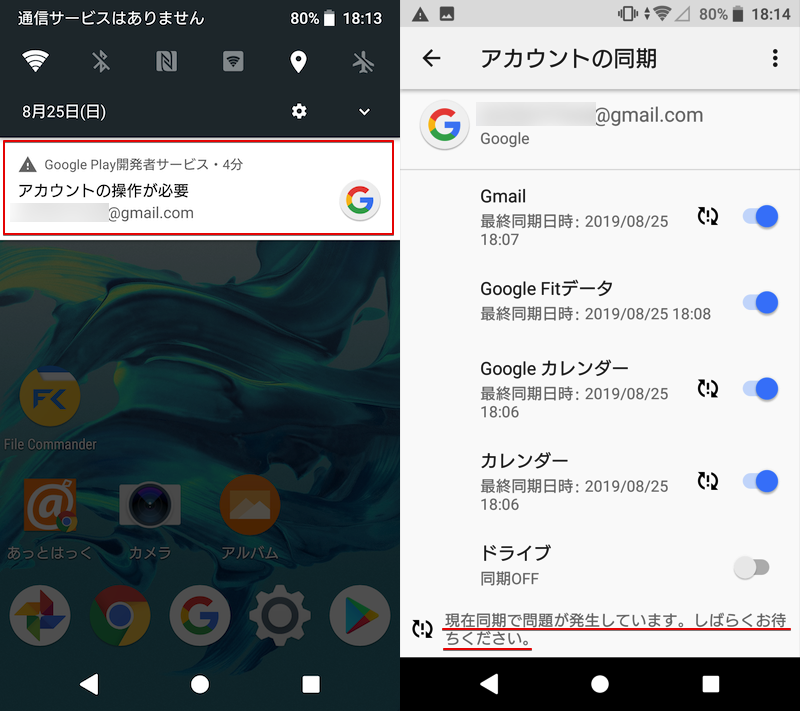
(左)「アカウントの操作が必要」通知が表示される(右)アカウント名は表示されるが同期エラーとなる
この状態を解消する手段として、端末側の操作でGoogleアカウントからログアウトすればOKです。
が、本記事で紹介したアカウントの復元に成功した場合、再ログインすれば「アカウントの操作が必要」通知が消えます。
「アカウントの操作が必要」通知のより詳細な情報は、関連記事【Android「アカウントの操作が必要」の原因と削除する方法! Googleのメールアドレス(Gmail)を修正して通知を消そう】で解説しています。

削除したGoogle写真を復元する方法
バックアップがない状態で![]() Googleフォトの写真を削除した場合、一定期間ゴミ箱に残るため、元に戻すことが可能です。
Googleフォトの写真を削除した場合、一定期間ゴミ箱に残るため、元に戻すことが可能です。
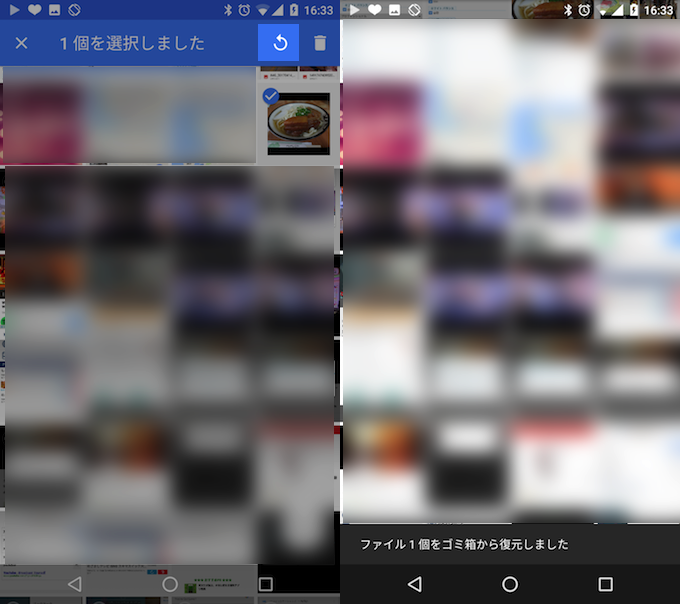
詳細は関連記事【Googleフォト上で写真を復元する方法! 一度削除した画像や動画をゴミ箱から元に戻そう [iPhone/Android]】で解説しています。

削除したGoogle連絡先を復元する方法
バックアップがない状態で![]() Googleコンタクトの電話帳を削除した場合、30日以内に作業をすれば復元ができます。
Googleコンタクトの電話帳を削除した場合、30日以内に作業をすれば復元ができます。
具体的には、Googleコンタクトへアクセスして 変更を元に戻す を実行すればOK。
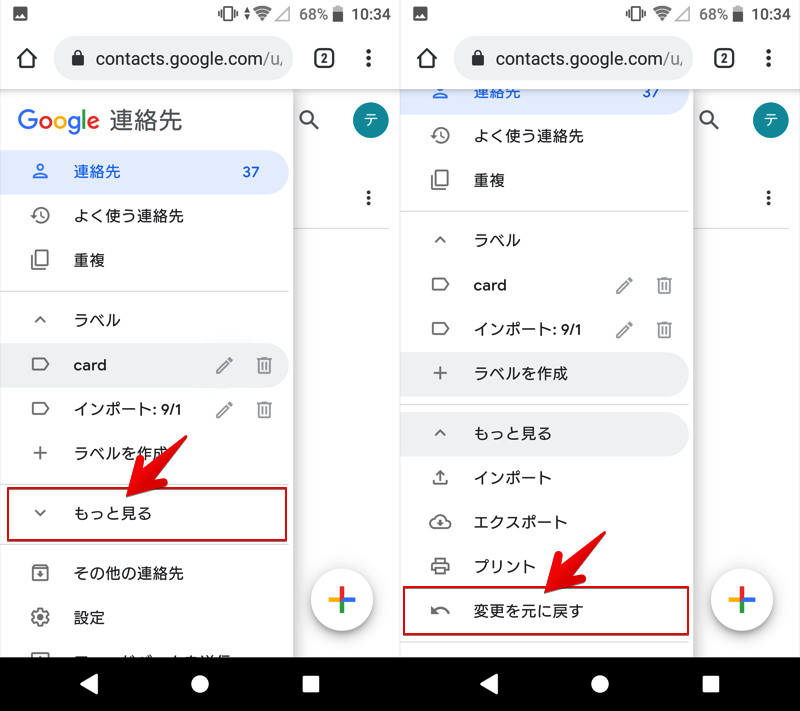
詳細は関連記事【Google電話帳を復元する方法! Androidで消えた連絡先の電話番号を復活させよう】で解説しています。

〆:復元できる可能性に賭けてみよう
以上、GoogleアカウントやGmailを復元する方法! 削除したアドレスを復活させよう の説明でした。
条件さえ満たせば、削除したGoogleアカウントや![]() Gmailアドレスを元通り復活できます。
Gmailアドレスを元通り復活できます。
が、記事中で紹介した通り、様々な要因で失敗するケースもあるため、削除前にはしっかり熟考が必要です。
もし誤って消去したGoogleアカウントを復元したければ、ぜひご参考下さい。
参考 Googleアカウントヘルプ – アカウントを復元する
参考 Googleアカウントヘルプ – アカウント復元手順を完了するためのヒント
コメント
すべてのパスワードが判らなくなりました
パスワードがわからない場合、「別の方法を試す」をタップして表示される質問に回答して下さい。詳細は記事中にも追記しました。
Googleアカウント何度もやっても復元できません。
Twitterの凍結アカウント解除するには必要です。
新規登録しても既に使われているを表示されてます(´TωT`)
どうすればいいのですか?
アカウント復元を何度も何度も試しましたがだめでした。
ありがとう!アカウントが無事に戻りました
ありがとう!アカウントが無事に戻りましたあああああああああ
本当に本当に本当にありがとうございます!
アカウントの復元方法を載せているサイトはあっても削除してしまったgmailアドレスの復活方法をここまでわかりやすく記載してくださっていたサイトはここだけでした
大感謝です!